分享一些Vuejs中常用的自定义指令(总结)
在Vuejs中,自定义一些指令对底层DOM进行操作。下面本篇文章总结分享一些常用的自定义指令代码,可以直接使用,提高开发效率!
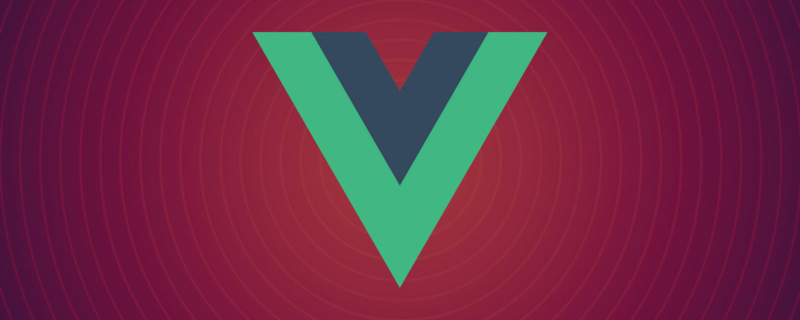
【相关推荐:《vue.js教程》】
1、元素点击范围扩展指令 v-expandClick
使用该指令可以隐式的扩展元素的点击范围,由于借用伪元素实现,故不会影响元素在页面上的排列布局。
可传入的参数为:上右下左扩展的范围,单位 px,默认向外扩展 10px。指令的代码如下:
export default function (el, binding) {
const s = document.styleSheets[document.styleSheets.length - 1]
const DEFAULT = -10 // 默认向外扩展10px
const ruleStr = `content:"";position:absolute;top:-${top || DEFAULT}px;bottom:-${bottom || DEFAULT}px;right:-${right || DEFAULT}px;left:-${left || DEFAULT}px;`
const [top, right, bottom, left] = binding.expression && binding.expression.split(',') || []
const classNameList = el.className.split(' ')
el.className = classNameList.includes('expand_click_range') ? classNameList.join(' ') : [...classNameList, 'expand_click_range'].join(' ')
el.style.position = el.style.position || "relative"
if (s.insertRule) {
s.insertRule('.expand_click_range::before' + '{' + ruleStr + '}', s.cssRules.length)
} else { /* IE */
s.addRule('.expand_click_range::before', ruleStr, -1)
}
}参数 Attributes:
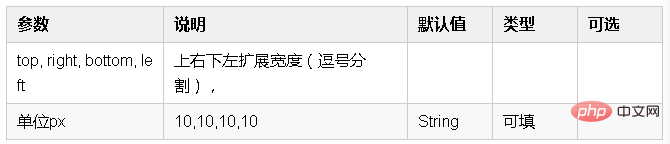
然后你可以在模板中任何元素上使用新的 v-expandClick property,如下:
<div v-expandClick="20,30,40,50" @click="glabClickoutside"> 点击范围扩大</div>
2、文本内容复制指令 v-copy
使用该指令可以复制元素的文本内容(指令支持单击复制 v-copy、双击复制 v-copy.dblclick、点击icon复制 v-copy.icon 三种模式),不传参数时,默认使用单击复制。
指令的代码如下:
export default {
bind (el, binding) {
// 双击触发复制
if (binding.modifiers.dblclick) {
el.addEventListener('dblclick', () => handleClick(el.innerText))
el.style.cursor = 'copy'
}
// 点击icon触发复制
else if (binding.modifiers.icon) {
if (el.hasIcon) return
const iconElement = document.createElement('i')
iconElement.setAttribute('class', 'el-icon-document-copy')
iconElement.setAttribute('style', 'margin-left:5px')
el.appendChild(iconElement)
el.hasIcon = true
iconElement.addEventListener('click', () => handleClick(el.innerText))
iconElement.style.cursor = 'copy'
}
// 单击触发复制
else {
el.addEventListener('click', () => handleClick(el.innerText))
el.style.cursor = 'copy'
}
}
}
function handleClick (text) {
// 创建元素
if (!document.getElementById('copyTarget')) {
const copyTarget = document.createElement('input')
copyTarget.setAttribute('style', 'position:fixed;top:0;left:0;opacity:0;z-index:-1000;')
copyTarget.setAttribute('id', 'copyTarget')
document.body.appendChild(copyTarget)
}
// 复制内容
const input = document.getElementById('copyTarget')
input.value = text
input.select()
document.execCommand('copy')
// alert('复制成功')
}参数 Attributes:

然后你可以在模板中任何元素上使用新的 v-copy property,如下:
<div v-copy> 单击复制 </div> <div v-copy.dblclick> 双击复制 </div> <div v-copy.icon> icon复制 </div>
3、元素全屏指令 v-screenfull
全屏指令,点击元素进行全屏/退出全屏的操作。支持元素后面是否插入 element-ui 的全屏图标 el-icon-full-screen。
指令的代码如下:
import screenfull from 'screenfull'
export default {
bind (el, binding) {
if (binding.modifiers.icon) {
if (el.hasIcon) return
// 创建全屏图标
const iconElement = document.createElement('i')
iconElement.setAttribute('class', 'el-icon-full-screen')
iconElement.setAttribute('style', 'margin-left:5px')
el.appendChild(iconElement)
el.hasIcon = true
}
el.style.cursor = el.style.cursor || 'pointer'
// 监听点击全屏事件
el.addEventListener('click', () => handleClick())
}
}
function handleClick () {
if (!screenfull.isEnabled) {
alert('浏览器不支持全屏')
return
}
screenfull.toggle()
}参数 Attributes:

然后你可以在模板中任何元素上使用新的 v-screenfull property,如下:
<div v-screenfull.icon> 全屏 </div>
4、元素说明指令 v-tooltip
为元素添加说明,如同 element-ui 的 el-tooltip(问号 icon 在鼠标覆盖后,展示说明文字)。
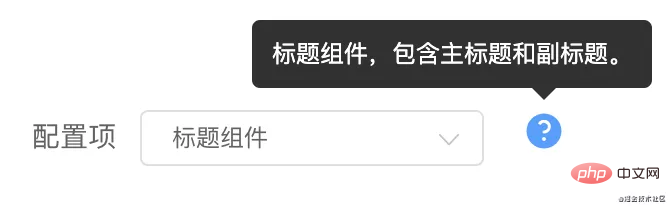
指令的代码如下:
import Vue from 'vue'
export default function (el, binding) {
if (el.hasIcon) return
const iconElement = structureIcon(binding.arg, binding.value)
el.appendChild(iconElement)
el.hasIcon = true
}
function structureIcon (content, attrs) {
// 拼接绑定属性
let attrStr = ''
for (let key in attrs) {
attrStr += `${key}=${attrs[key]} `
}
const a = `<el-tooltip content=${content} ${attrStr}><i class="el-icon-question" style="margin:0 10px"></i></el-tooltip>`
// 创建构造器
const tooltip = Vue.extend({
template: a
})
// 创建一个 tooltip 实例并返回 dom 节点
const component = new tooltip().$mount()
return component.$el
}参数 Attributes:
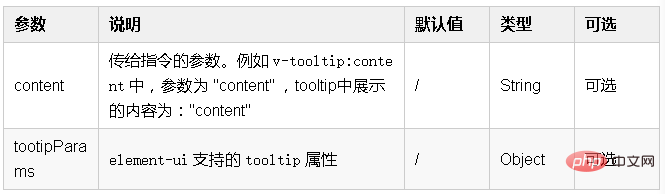
然后你可以在模板中任何元素上使用新的 v-tooltip property,如下:
<div v-tooltip:content='tootipParams'> 提示 </div>
举例:
<div v-tooltip:提示内容为XXX1> 提示1</div> <div v-tooltip:提示内容为XXX='tootipParams'> 提示2 </div>
为指令传入 element-ui 支持的参数:
data() {
return {
tootipParams: {
placement: 'top',
effect: 'light',
}
}
}5、文字超出省略指令 v-ellipsis
使用该指令当文字内容超出宽度(默认 100 px)时自动变为省略形式。等同于使用 css:
width: 100px; whiteSpace: nowrap overflow: hidden; textOverflow: ellipsis;
使用指令效果:

指令的代码如下:
export default function (el, binding) {
el.style.width = binding.arg || 100 + 'px'
el.style.whiteSpace = 'nowrap'
el.style.overflow = 'hidden';
el.style.textOverflow = 'ellipsis';
}参数 Attributes:

然后你可以在模板中任何元素上使用新的 v-ellipsis property,如下:
<div v-ellipsis:100> 需要省略的文字是阿萨的副本阿萨的副本阿萨的副本阿萨的副本</div>
6、回到顶部指令 v-backtop
使用该指令可以让页面或指定元素回到顶部。
可选指定元素,如果不指定则全局页面回到顶部。可选在元素偏移多少 px 后显示 backtop 元素,例如在滚动 400px 后显示回到顶部按钮。
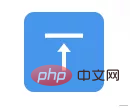
指令的代码如下:
export default {
bind (el, binding, vnode) {
// 响应点击后滚动到元素顶部
el.addEventListener('click', () => {
const target = binding.arg ? document.getElementById(binding.arg) : window
target.scrollTo({
top: 0,
behavior: 'smooth'
})
})
},
update (el, binding, vnode) {
// 滚动到达参数值才出现绑定指令的元素
const target = binding.arg ? document.getElementById(binding.arg) : window
if (binding.value) {
target.addEventListener('scroll', (e) => {
if (e.srcElement.scrollTop > binding.value) {
el.style.visibility = 'unset'
} else {
el.style.visibility = 'hidden'
}
})
}
// 判断初始化状态
if (target.scrollTop < binding.value) {
el.style.visibility = 'hidden'
}
},
unbind (el) {
const target = binding.arg ? document.getElementById(binding.arg) : window
target.removeEventListener('scroll')
el.removeEventListener('click')
}
}参数 Attributes:
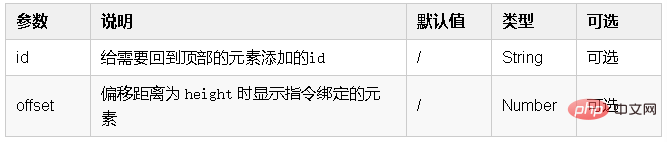
然后你可以在模板中任何元素上使用新的 v-backtop property,如下表示在 id 为 app 的元素滚动 400px 后显示绑定指令的元素:
<div v-backtop:app="400"> 回到顶部 </div>
也可以这样使用,表示为一直显示绑定指令的元素,并且是全局页面回到顶部:
<div v-backtop> 回到顶部 </div>
7、空状态指令 v-empty
使用该指令可以显示缺省的空状态。可以传入默认图片(可选,默认无图片)、默认文字内容(可选,默认为暂无数据)、以及标示是否显示空状态(必选)。

指令的代码如下:
import Vue from "vue";
export default {
update (el, binding, vnode) {
el.style.position = el.style.position || 'relative'
const { offsetHeight, offsetWidth } = el
const { visible, content, img } = binding.value
const image = img ? `<img src="${img}" height="30%" width="30%"></img>` : ''
const defaultStyle = "position:absolute;top:0;left:0;z-index:9999;background:#fff;display:flex;justify-content: center;align-items: center;"
const empty = Vue.extend({
template: `<div style="height:${offsetHeight}px;width:${offsetWidth}px;${defaultStyle}">
<div style="text-align:center">
<div>${image}</div>
<div>${content || '暂无数据'}</div>
</div>
</div>`
})
const component = new empty().$mount().$el
if (visible) {
el.appendChild(component)
} else {
el.removeChild(el.lastChild)
}
},
}参数 Attributes:

然后你可以在模板中任何元素上使用新的 v-empty property,如下传入对象 emptyValue:
<div style="height:500px;width:500px" v-empty="emptyValue"> 原本内容
需要传入一个参数对象,例如显示文字为:暂无列表,图片路径为 ../../assets/images/blue_big.png,控制标示 visible:
emptyValue = {
content: '暂无列表',
img: require('../../assets/images/blue_big.png'),
visible: true,
},8、徽标指令 v-badge
使用该指令在元素右上角显示徽标。
支持配置徽标的背景颜色、徽标形状;支持传入徽标上显示的数字。

指令的代码如下:
import Vue from 'vue'
const SUCCESS = '#72c140'
const ERROR = '#ed5b56'
const WARNING = '#f0af41'
const INFO = '#4091f7'
const HEIGHT = 20
let flag = false
export default {
update (el, binding, vnode) {
const { modifiers, value } = binding
const modifiersKey = Object.keys(modifiers)
let isDot = modifiersKey.includes('dot')
let backgroundColor = ''
if (modifiersKey.includes('success')) {
backgroundColor = SUCCESS
} else if (modifiersKey.includes('warning')) {
backgroundColor = WARNING
} else if (modifiersKey.includes('info')) {
backgroundColor = INFO
} else {
backgroundColor = ERROR
}
const targetTemplate = isDot
? `<div style="position:absolute;top:-5px;right:-5px;height:10px;width:10px;border-radius:50%;background:${backgroundColor}"></div>`
: `<div style="background:${backgroundColor};position:absolute;top:-${HEIGHT / 2}px;right:-${HEIGHT / 2}px;height:${HEIGHT}px;min-width:${HEIGHT}px;border-radius:${HEIGHT / 2}px;text-align:center;line-height:${HEIGHT}px;color:#fff;padding:0 5px;">${value}</div>`
el.style.position = el.style.position || 'relative'
const badge = Vue.extend({
template: targetTemplate
})
const component = new badge().$mount().$el
if (flag) {
el.removeChild(el.lastChild)
}
el.appendChild(component)
flag = true
}
}参数 Attributes:
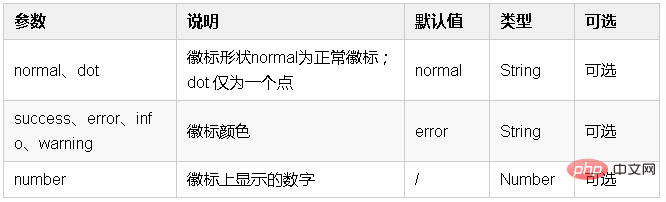
然后你可以在模板中任何元素上使用新的 v-badge property,如下:
<div v-badge.dot.info="badgeCount" style="height:50px;width:50px;background:#999"> </div>
9、拖拽指令 v-drag
使用该指令可以对元素进行拖拽。
指令的代码如下:
export default {
let _el = el
document.onselectstart = function() {
return false //禁止选择网页上的文字
}
_el.onmousedown = e => {
let disX = e.clientX - _el.offsetLeft //鼠标按下,计算当前元素距离可视区的距离
let disY = e.clientY - _el.offsetTop
document.onmousemove = function(e){
let l = e.clientX - disX
let t = e.clientY - disY;
_el.style.left = l + "px"
_el.style.top = t + "px"
}
document.onmouseup = e => {
document.onmousemove = document.onmouseup = null
}
return false
}
}然后你可以在模板中任何元素上使用新的 v-drag property,如下:
<div v-drag> 支持拖拽的元素 </div>
10、响应缩放指令 v-resize
使用该指令可以响应元素宽高改变时执行的方法。
指令的代码如下:
export default {
bind(el, binding) {
let width = '', height = '';
function isReize() {
const style = document.defaultView.getComputedStyle(el);
if (width !== style.width || height !== style.height) {
binding.value(); // 执行传入的方法
}
width = style.width;
height = style.height;
}
el.__timer__ = setInterval(isReize, 300); // 周期性监听元素是否改变
},
unbind(el) {
clearInterval(el.__timer__);
}
}参数 Attributes:

然后你可以在模板中任何元素上使用新的 v-resize property,如下:
// 传入 resize() 方法 <div v-resize="resize"></div>
11、字符串整形指令 v-format
使用该指令可以修改字符串,如使用 v-format.toFixed 保留两位小数、 v-format.price 将内容变成金额(每三位逗号分隔),可以同时使用,如 v-format.toFixed.price。
例如将数字 243112.331 变成 243112.33,或 243,112.33。
指令的代码如下:
export default {
update (el, binding, vnode) {
const { value, modifiers } = binding
if (!value) return
let formatValue = value
if (modifiers.toFixed) {
formatValue = value.toFixed(2)
}
console.log(formatValue)
if (modifiers.price) {
formatValue = formatNumber(formatValue)
}
el.innerText = formatValue
},
}
function formatNumber (num) {
num += '';
let strs = num.split('.');
let x1 = strs[0];
let x2 = strs.length > 1 ? '.' + strs[1] : '';
var rgx = /(\d+)(\d{3})/;
while (rgx.test(x1)) {
x1 = x1.replace(rgx, '$1' + ',' + '$2');
}
return x1 + x2
}参数 Attributes:

然后你可以在模板中任何元素上使用新的 v-format property,如下:
<div v-format.toFixed.price="123333"> 123 </div>
如何使用这些指令?
为了便于管理指令,我们将每个指令都存在于单独的 js 文件中。在项目的 src 下建一个 directives 目录,目录下新建 index.js 文件用于引入并注册指令。
├── src | ├── directive | | ├── index.js | | ├── backtop.js | | ├── badge.js | | ├── copy.js | | ├── ellipsis.js | | ├── empty.js | | ├── expandClick.js | | ├── screenfull.js | | └── tooltips.js | ├── main.js
举个例子:
directives 目录下新建 ellipsis.js 文件:
export default function (el, binding) {
el.style.width = binding.arg || 100 + 'px'
el.style.whiteSpace = 'nowrap'
el.style.overflow = 'hidden';
el.style.textOverflow = 'ellipsis';
}directives 的 index.js 文件中引入 ellipsis 指令并注册:
import Vue from 'vue'
import ellipsis from './ellipsis' // 引入指令
// import other directives
const directives = {
ellipsis
// other directives
}
Object.keys(directives).forEach(name => Vue.directive(name, directives[name]))最后在 mian.js 中引入 index.js 文件:
import '@/directives/index'
这样就可以正常使用这些指令了:
import '@/directives/index'
更多编程相关知识,请访问:编程入门!!
Atas ialah kandungan terperinci 分享一些Vuejs中常用的自定义指令(总结). Untuk maklumat lanjut, sila ikut artikel berkaitan lain di laman web China PHP!

Alat AI Hot

Undresser.AI Undress
Apl berkuasa AI untuk mencipta foto bogel yang realistik

AI Clothes Remover
Alat AI dalam talian untuk mengeluarkan pakaian daripada foto.

Undress AI Tool
Gambar buka pakaian secara percuma

Clothoff.io
Penyingkiran pakaian AI

AI Hentai Generator
Menjana ai hentai secara percuma.

Artikel Panas

Alat panas

Notepad++7.3.1
Editor kod yang mudah digunakan dan percuma

SublimeText3 versi Cina
Versi Cina, sangat mudah digunakan

Hantar Studio 13.0.1
Persekitaran pembangunan bersepadu PHP yang berkuasa

Dreamweaver CS6
Alat pembangunan web visual

SublimeText3 versi Mac
Perisian penyuntingan kod peringkat Tuhan (SublimeText3)

Topik panas
 1378
1378
 52
52
 Perbincangan mendalam tentang cara vite menghurai fail .env
Jan 24, 2023 am 05:30 AM
Perbincangan mendalam tentang cara vite menghurai fail .env
Jan 24, 2023 am 05:30 AM
Apabila menggunakan rangka kerja Vue untuk membangunkan projek bahagian hadapan, kami akan menggunakan berbilang persekitaran apabila digunakan Selalunya nama domain antara muka yang dipanggil oleh pembangunan, ujian dan persekitaran dalam talian adalah berbeza. Bagaimanakah kita boleh membuat perbezaan? Iaitu menggunakan pembolehubah dan corak persekitaran.
 Penjelasan grafik terperinci tentang cara mengintegrasikan editor kod Ace dalam projek Vue
Apr 24, 2023 am 10:52 AM
Penjelasan grafik terperinci tentang cara mengintegrasikan editor kod Ace dalam projek Vue
Apr 24, 2023 am 10:52 AM
Ace ialah editor kod boleh terbenam yang ditulis dalam JavaScript. Ia sepadan dengan fungsi dan prestasi penyunting asli seperti Sublime, Vim dan TextMate. Ia boleh dibenamkan dengan mudah ke dalam mana-mana halaman web dan aplikasi JavaScript. Ace dikekalkan sebagai editor utama untuk Cloud9 IDE dan merupakan pengganti kepada projek Mozilla Skywriter (Bespin).
 Apakah perbezaan antara komponenisasi dan modularisasi dalam vue
Dec 15, 2022 pm 12:54 PM
Apakah perbezaan antara komponenisasi dan modularisasi dalam vue
Dec 15, 2022 pm 12:54 PM
Perbezaan antara komponenisasi dan modularisasi: Modularisasi dibahagikan dari perspektif logik kod; ia memudahkan pembangunan berlapis kod dan memastikan bahawa fungsi setiap modul berfungsi adalah konsisten. Pengkomponenan adalah perancangan dari sudut antara muka UI pemkomponenan bahagian hadapan memudahkan penggunaan semula komponen UI.
 Mari kita bercakap secara mendalam tentang reactive() dalam vue3
Jan 06, 2023 pm 09:21 PM
Mari kita bercakap secara mendalam tentang reactive() dalam vue3
Jan 06, 2023 pm 09:21 PM
Kata Pengantar: Dalam pembangunan vue3, reaktif menyediakan kaedah untuk melaksanakan data responsif. Ini adalah API yang kerap digunakan dalam pembangunan harian. Dalam artikel ini, penulis akan meneroka mekanisme operasi dalamannya.
 Terokai cara menulis ujian unit dalam Vue3
Apr 25, 2023 pm 07:41 PM
Terokai cara menulis ujian unit dalam Vue3
Apr 25, 2023 pm 07:41 PM
Vue.js telah menjadi rangka kerja yang sangat popular dalam pembangunan bahagian hadapan hari ini. Memandangkan Vue.js terus berkembang, ujian unit menjadi semakin penting. Hari ini kita akan meneroka cara menulis ujian unit dalam Vue.js 3 dan menyediakan beberapa amalan terbaik serta masalah dan penyelesaian biasa.
 Perbandingan mudah sintaks JSX dan sintaks templat dalam Vue (analisis kelebihan dan kekurangan)
Mar 23, 2023 pm 07:53 PM
Perbandingan mudah sintaks JSX dan sintaks templat dalam Vue (analisis kelebihan dan kekurangan)
Mar 23, 2023 pm 07:53 PM
Dalam Vue.js, pembangun boleh menggunakan dua sintaks berbeza untuk mencipta antara muka pengguna: sintaks JSX dan sintaks templat. Kedua-dua sintaks mempunyai kelebihan dan kekurangannya sendiri Mari kita bincangkan perbezaan, kelebihan dan kekurangannya.
 Analisis ringkas tentang cara vue melaksanakan muat naik menghiris fail
Mar 24, 2023 pm 07:40 PM
Analisis ringkas tentang cara vue melaksanakan muat naik menghiris fail
Mar 24, 2023 pm 07:40 PM
Dalam proses projek pembangunan sebenar, kadangkala perlu memuat naik fail yang agak besar, dan kemudian muat naik akan menjadi agak perlahan, jadi latar belakang mungkin memerlukan bahagian hadapan untuk memuat naik hirisan fail Sebagai contoh, 1 A aliran fail gigabait dipotong kepada beberapa aliran fail kecil, dan kemudian antara muka diminta untuk menghantar aliran fail kecil masing-masing.
 Analisis prinsip Vue2 melaksanakan API komposisi
Jan 13, 2023 am 08:30 AM
Analisis prinsip Vue2 melaksanakan API komposisi
Jan 13, 2023 am 08:30 AM
Sejak keluaran Vue3, perkataan komposisi API telah memasuki bidang penglihatan pelajar yang menulis Vue. vue/composition-api plug-in, Pelajar Vue2 juga boleh menaiki bas Seterusnya, kami akan menggunakan ref responsif dan reaktif untuk menjalankan analisis mendalam tentang cara pemalam ini mencapai perkara ini.




